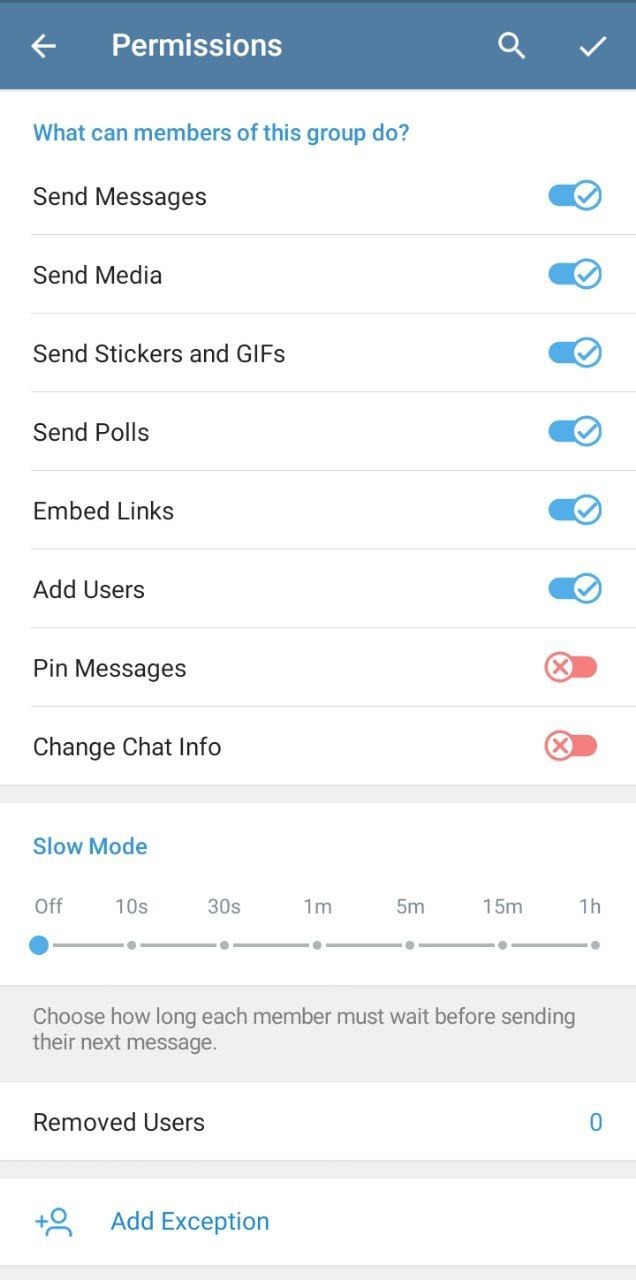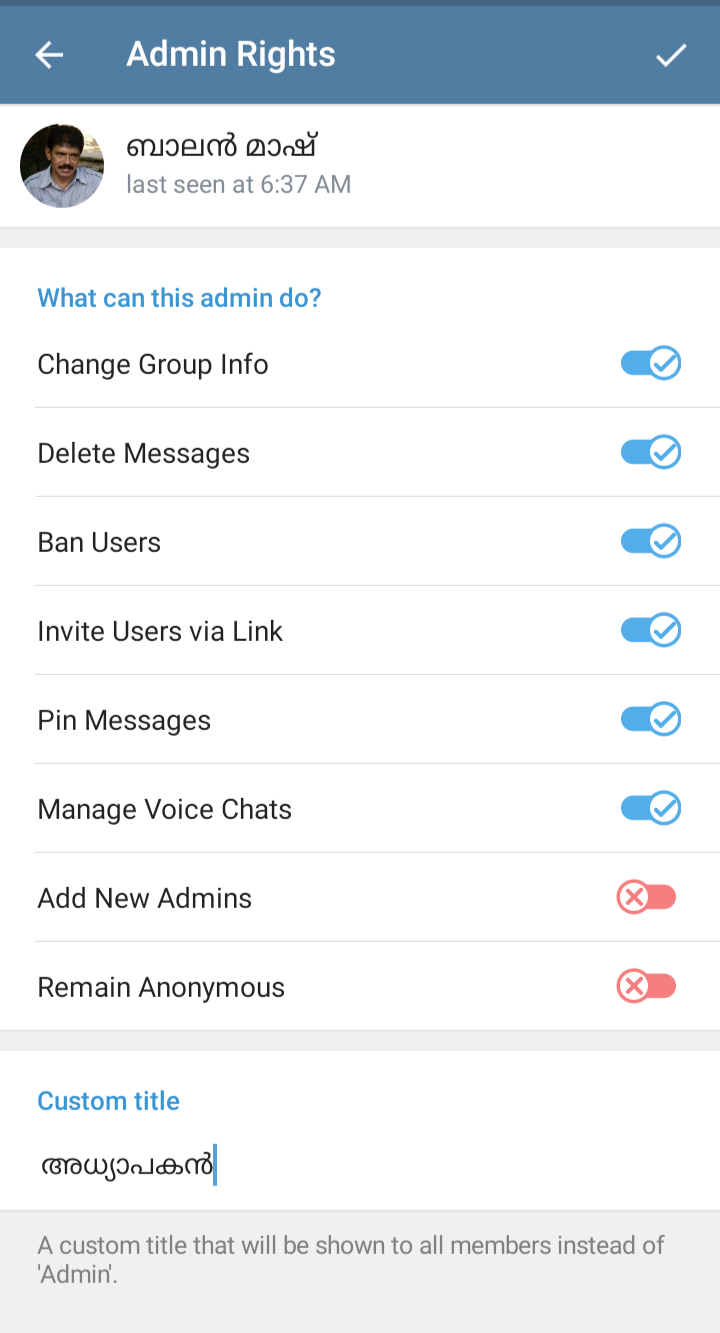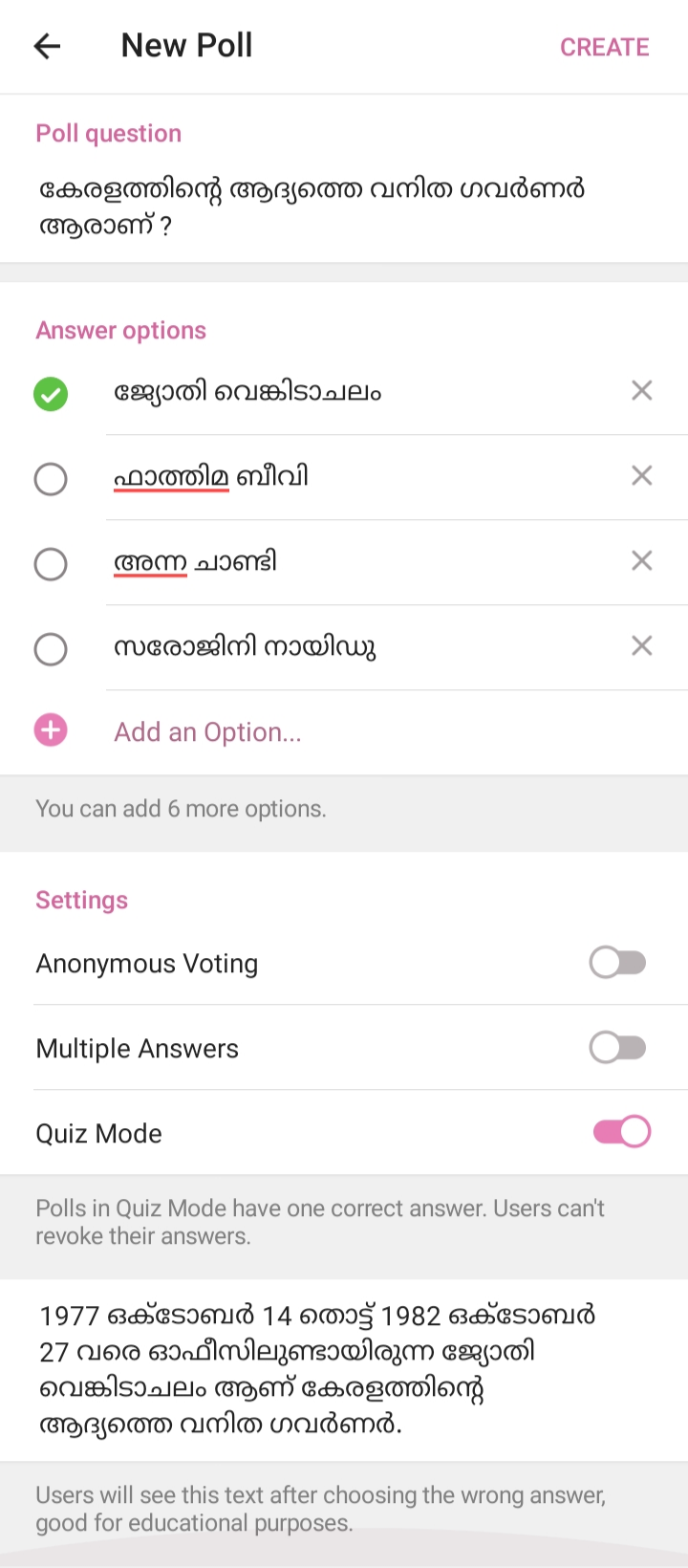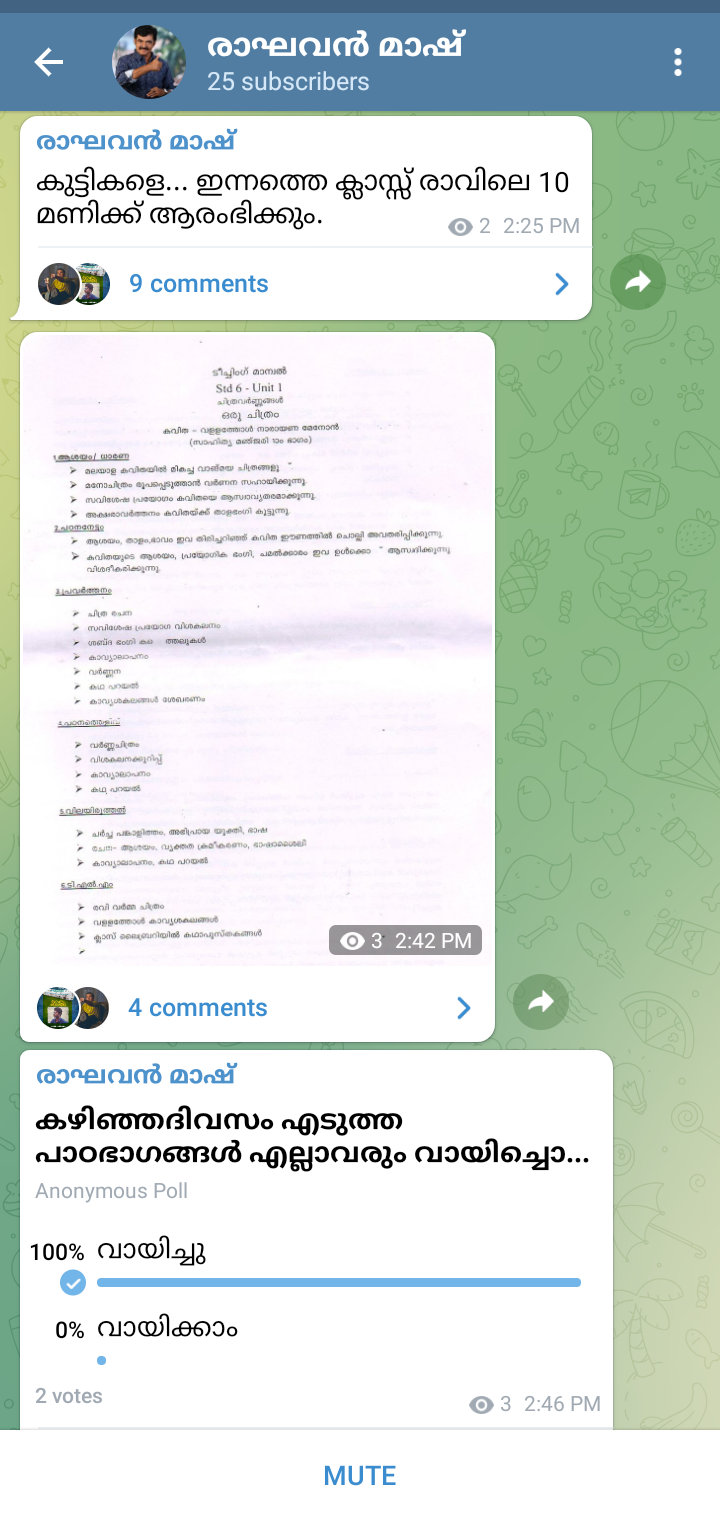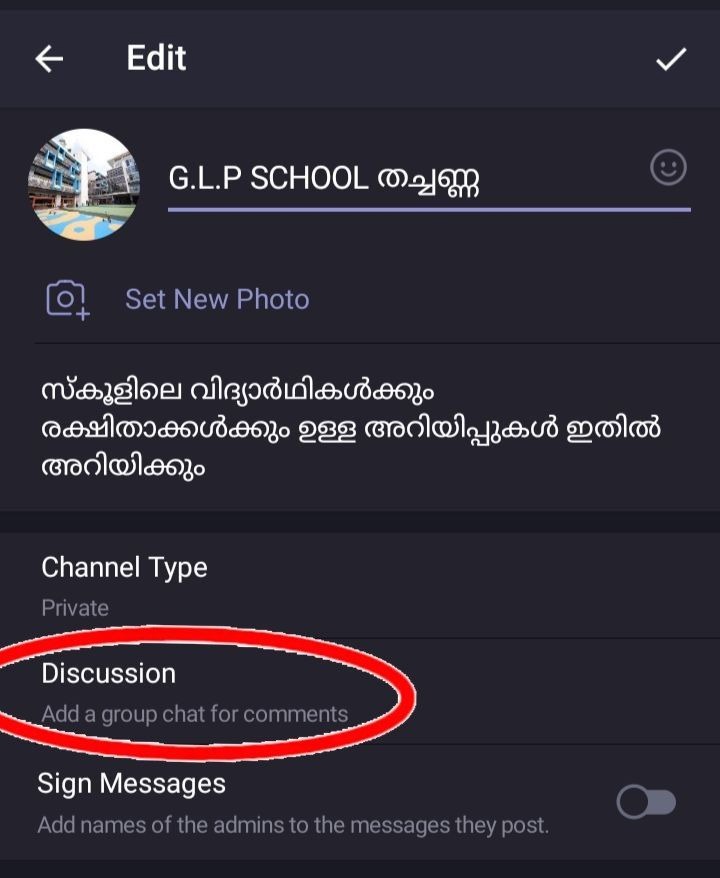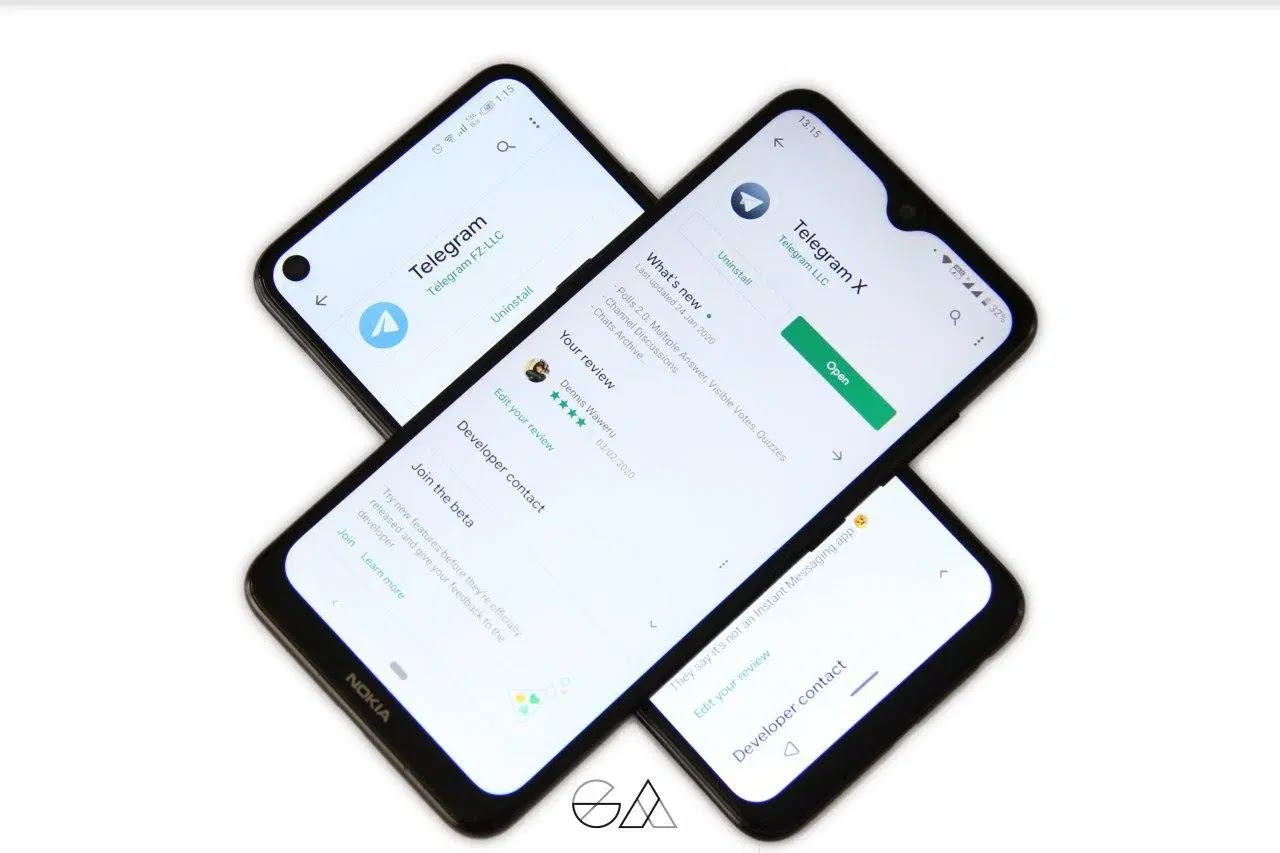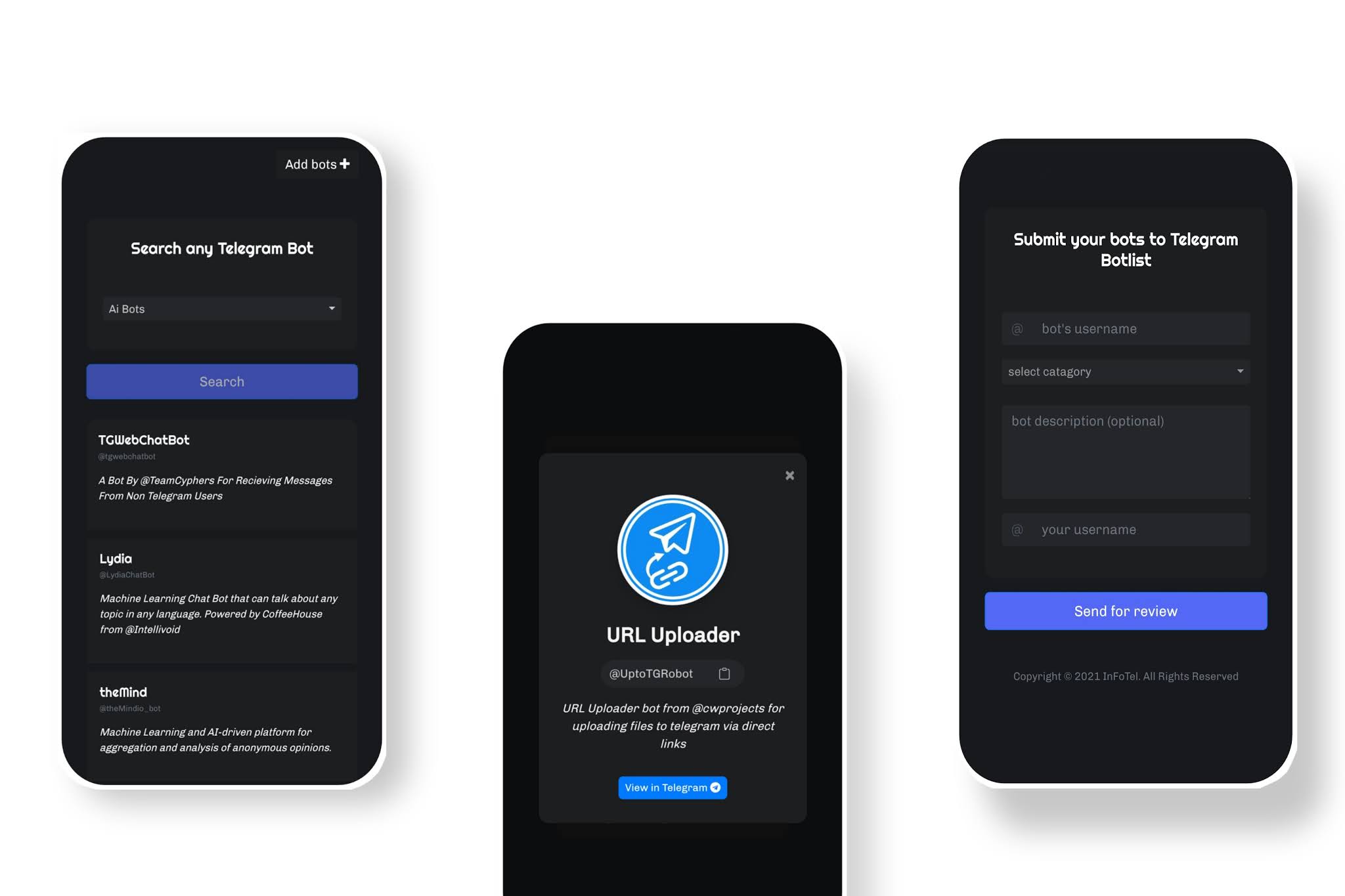ഈ കോഡ് ഉണ്ടാക്കുക എന്നത് ആർക്കും എളുപ്പത്തിൽ പറഞ്ഞു കൊടുക്കാവുന്ന ഒന്നല്ല.. അത് ആഴ്ചകളും മാസങ്ങളും വർഷങ്ങളും എടുത്തു പലരും പഠിക്കുന്നതാണ്.. അതായത് അവരുടെ അമൂല്യമായ സമയം നഷ്ടപ്പെടുത്തി അവർ പഠിച്ചെടുത്തത്. നിങ്ങൾ നിങ്ങളുടെ വീട്ടിൽ ജോലിക്ക് ഒരാളെ വെച്ചാൽ വൈകിട്ട് അയാൾക്ക് കൂലി കൊടുക്കാറില്ലേ.. ശരീരം അദ്ധ്വാനിക്കുന്നത് മാത്രം അല്ല ജോലി.. ബുദ്ധിയുടെ അദ്ധ്വാനവും ജോലി ആണ്.. അതുകൊണ്ടാണ് വലിയ സോഫ്റ്റ്വെയർ കമ്പനികൾ ലക്ഷക്കണക്കിന് ശമ്പളം കൊടുത്തു പ്രോഗ്രാമേഴ്സിനെ വെക്കുന്നത്..
അങ്ങനെ വരുമ്പോൾ നിങ്ങൾ വേണ്ടി ഒരു ബോട്ടിനെ ഉണ്ടാക്കി കൊടുക്കാൻ ഒരു പ്രോഗ്രാമറോട് പറയുമ്പോൾ മുകളിൽ പറഞ്ഞ പോലെ കൂലിക്ക് ആളെ വെക്കുന്നതിന് തുല്യം ആണ്.. അപ്പോൾ ജോലി ചെയ്യുന്ന ആൾക്ക് ഇഷ്ടം ഉള്ള കൂലി ചോദിക്കാം.. അതായത് വർഷങ്ങൾ എടുത്തു അയാൾ ഉണ്ടാക്കി എടുത്ത ഒരു സ്കില്ല് നിങ്ങൾക്ക് വേണ്ടി ഉപയോഗിക്കുമ്പോൾ അതിന് ഒരു വില ഇടാൻ അയാൾക്ക് അവകാശം ഉണ്ട്.. കൊടുക്കണോ വേണ്ടയോ എന്നത് നിങ്ങളുടെ തീരുമാനം ആണ്.. ചെയ്യണോ വേണ്ടയോ എന്നത് അയാളുടെയും.. ഇനി ആ സ്കിൽ നിങ്ങൾക്ക് സ്വയമേ ഉണ്ടാക്കി എടുക്കാൻ ആണെങ്കിൽ ആയിരകണക്കിന് ട്യൂട്ടോറിയൽസ് യൂട്യൂബിൽ കിട്ടും.. വിവിധ ഭാഷകളിൽ..
NB: നാട്ടിൽ തെങ്ങു കയറുന്ന ആളെ വിളിച്ചു ഫ്രീയായി നാല് തെങ്ങു കയറുമോ എന്ന് ചോദിച്ചു നോക്കിയാൽ ഏകദേശം ധാരണ കിട്ടും.